- Obtener enlace
- X
- Correo electrónico
- Otras aplicaciones
- Obtener enlace
- X
- Correo electrónico
- Otras aplicaciones
Hola y buen día a todos mis lectores, hoy, volvemos al génesis de la programación en Java, que son las clases, para muchos de ustedes, crear una clase en Java con Eclipse IDE, es algo de lo más simple, pero hoy me voy a centrar en los principiantes, todos lo hemos sido alguna vez :P, así que aquí vamos…
Como siempre, primero veremos algunas definiciones, para tener todo bien claro sobre las clases en Java antes de crear una, veremos también algunos ejemplos, ahí van:
¿Qué es una clase en Java?
Aquí les traigo una buena definición:
Desde un punto de vista simplista, una clase es un conjunto de valores (atributos) junto con las funciones y procedimientos que operan sobre los mismos (métodos), todo ello tratado como una entidad. Estas clases constituyen los bloques principales en los cuales se encuentra contenido el código.
En un fichero fuente puede declararse una o más clases:
class Clase1 {…}class Clase2 {…}…class ClaseN {…}
El cuerpo de las clases comienza con una llave abierta ({) y termina con una llave cerrada (}).
Declaración de clase {
Cuerpo de clase
}
La declaración de una clase define un tipo de dato referencial.
Dentro del cuerpo de la clase se declaran los atributos de la clase y los métodos.
Bueno, creo que con eso tenemos una idea bastante clara de lo que es una clase en Java, ahora, veremos cómo crear una en Eclipse IDE. Pero antes hay algo que casi olvidaba, hay que tener antes nuestro respectivo proyecto y paquete donde pondremos nuestra clase dentro, eso es algo sencillo, lo explicaré también a continuación, ahí vamos:
Para crear un proyecto abrimos Eclipse IDE, y nos vamos a File -> New -> Java Proyect Tal como se muestra a continuación:
Ahora veremos una ventana que nos pide el nombre de proyecto como se muestra en la imagen de abajo, simplemente le damos un nombre a nuestro gusto y luego click en Finish:
Así de fácil, tenemos un proyecto, ahora lo que sigue es crear un paquete/paquetes que contenga las clases que hagamos, podemos hacer tantos como queramos y por lo general, el nombre del mismo se relaciona con lo que hacen las clases dentro de él, he aquí algunos ejemplos: “compras”, “ventas”, “ventas.interfaz”, “compras.interfaz”, “compras.interfaz.acciones”, etc.
Para crear un paquete dentro de nuestro proyecto simplemente damos click al nombre de nuestro proyecto y posteriormente click al ícono del paquete (encerrado en rojo) como se muestra en la siguiente imagen:
Veremos una ventana que nos pide el nombre del paquete, de nuevo, podemos darle el nombre que queramos, siempre y cuando tomemos en cuenta ciertos criterios, como no iniciar el nombre con mayúscula, no iniciarlo con puntuaciones, etc. De todas formas la ventana donde creamos el paquete nos avisa si hicimos algo mal, al finalizar damos click en el botón Finish aquí se les muestro la ventana:
Y listo, veremos que en nuestro proyecto aparece un ícono de paquete blanco, indicando con ese color que está vacío, pero se cambia a café al crear una clase dentro de él, que es justo lo que veremos a continuación (ahora sí).
Primero que nada, para crear una clase, tenemos que darle una ubicación, eso es, un paquete, entonces, seleccionamos el paquete creado y entonces damos click en el ícono verde con la C blanca de clase como se encierra en rojo en la imagen a continuación:
Lo que veremos a continuación es la ventana para la creación de clase, aquí, podemos dar un nombre a nuestra clase (recordando iniciar el nombre con mayúscula, no usar espacios, etc) y darle modificadores, súper clase, interfaces, métodos como el constructor, el famoso main(), nos da también una opción para heredar los métodos abstractos y por último, generar comentarios, pero todo queda a nuestro criterio/necesidades, marcaré la casilla de main() y le daré los modificadores public y final para mostrarles como queda, pero primero vean la ventana de creación de clase:
Y ahora, les va el código fuente que genera esta ventana con los métodos y modificadores que elegí:
Y listo, acabamos de crear una clase en la cual somos libres de poner todos nuestros métodos, atributos, etc.
Eso es todo por esta entrada, espero haya sido de su agrado, cualquier duda, petición, crítica constructiva, felicitación o agradecimiento por pasar horas creando la entrada, investigando, editando las imágenes y cuidando cada detalle para ustedes (¡malditos, nunca lo hacen!) :P jaja, lo pueden poner en la parte de abajo, no olviden suscribirse y dar Like a la página de Facebook :D ¡Saludos!
Artículos Relacionados:
- Creando una GUI en Java
- Aprender Java creando un juego (Parte 1)
- Cómo instalar SQLITE en Eclipse IDE
Crear una clase Java Eclipse IDE
eclipse ide
java
java poo
Java y Eclipse
Principiantes java
Programación
- Obtener enlace
- X
- Correo electrónico
- Otras aplicaciones

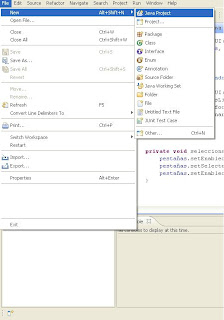






Comentarios
Publicar un comentario